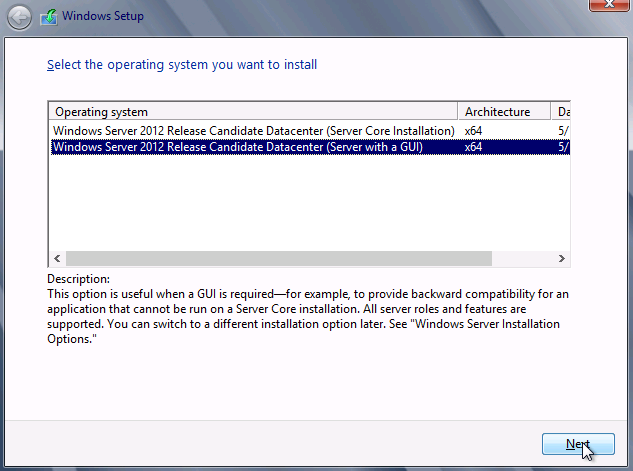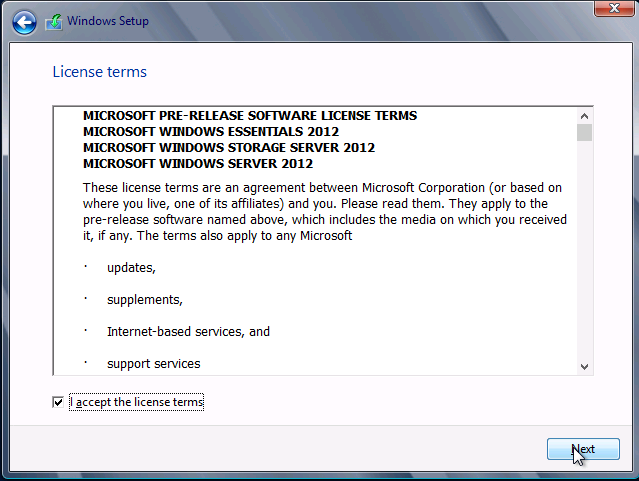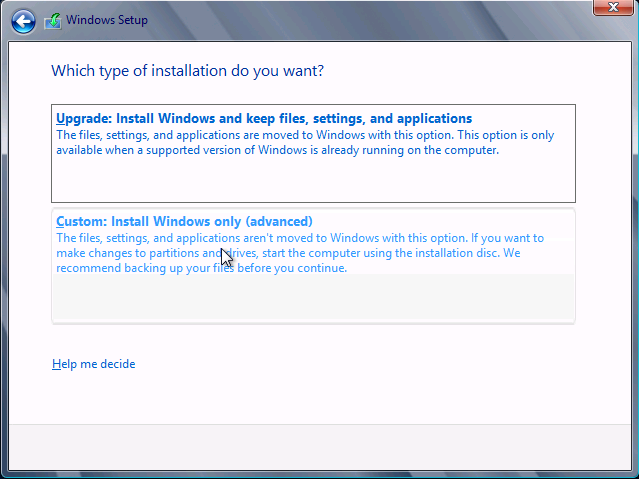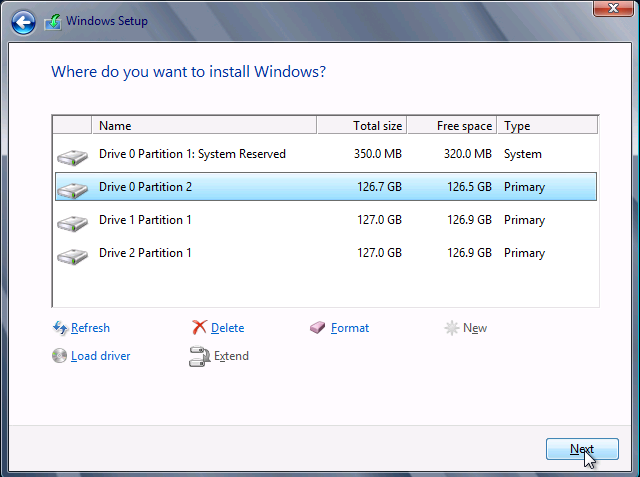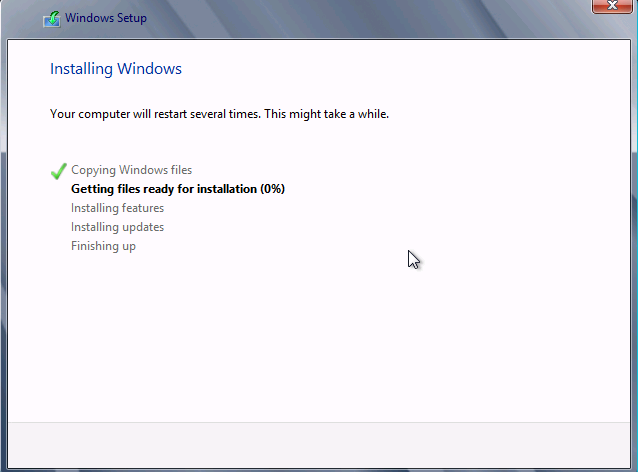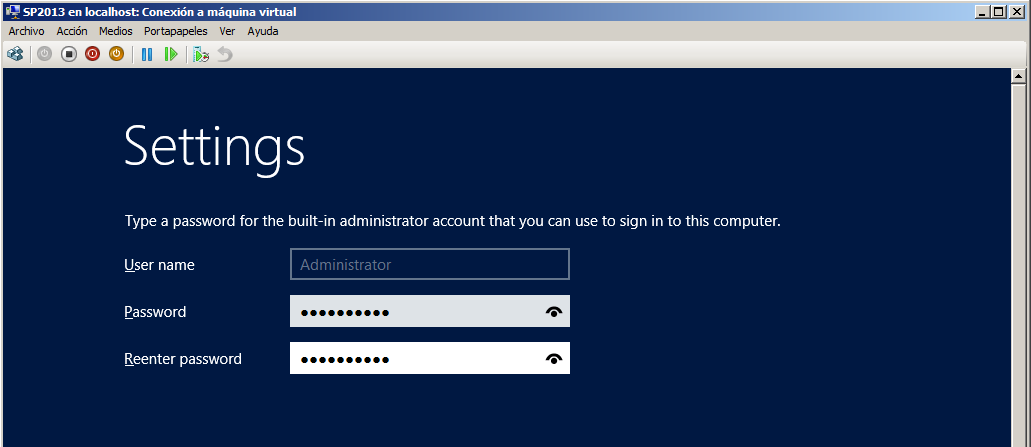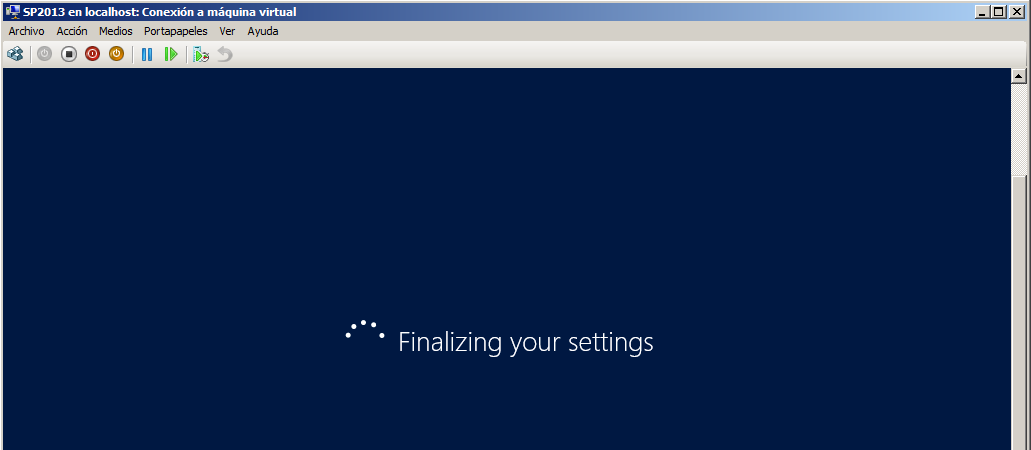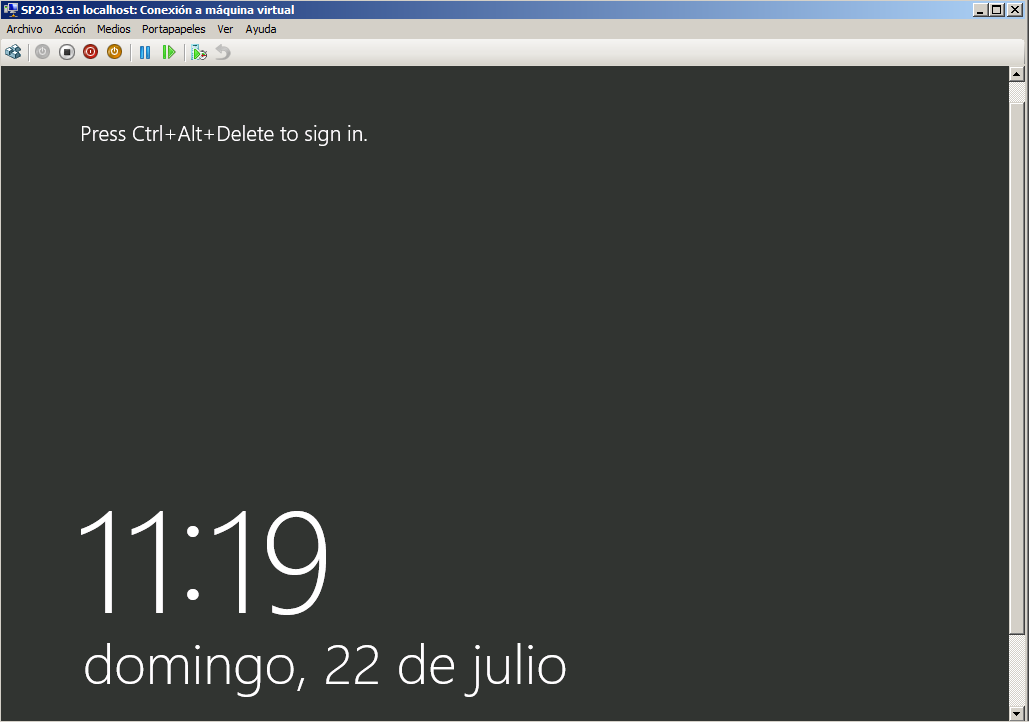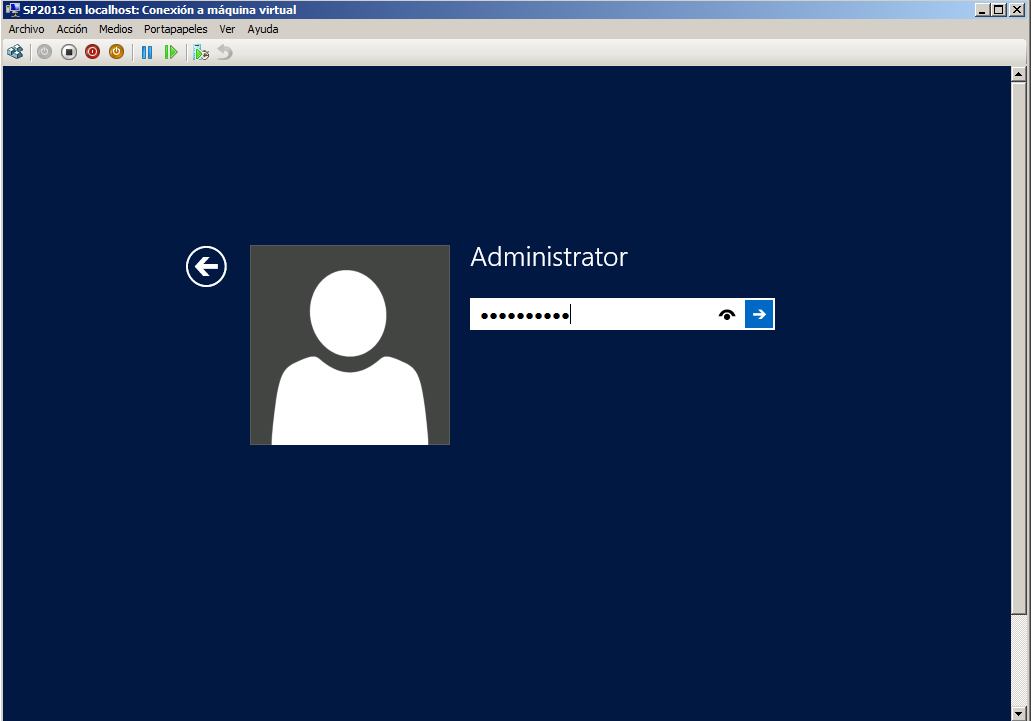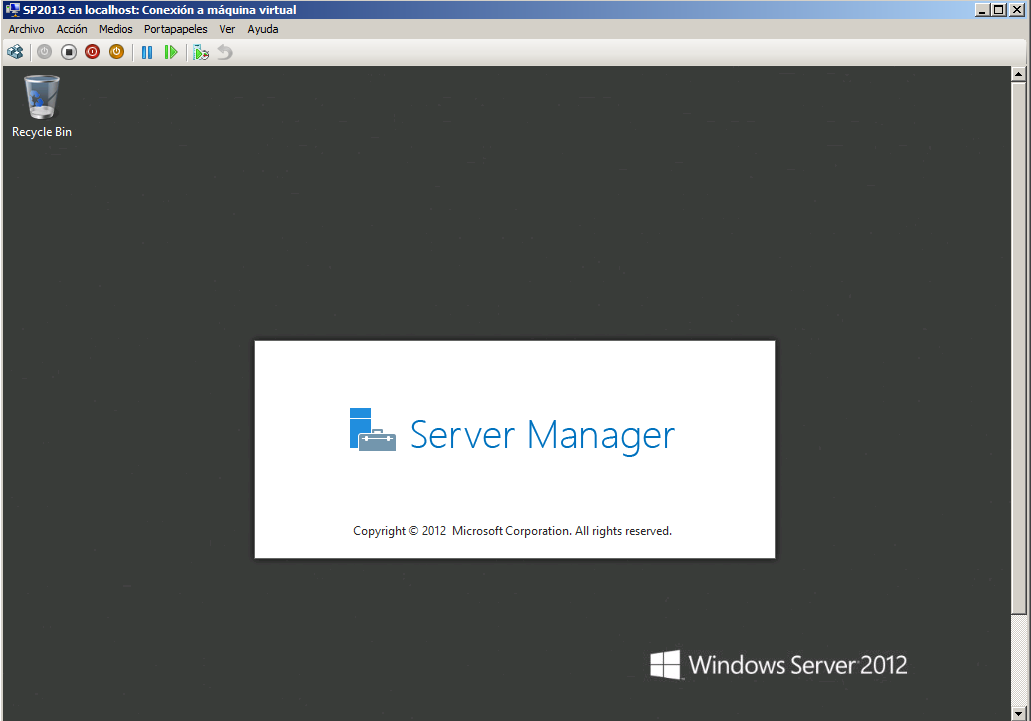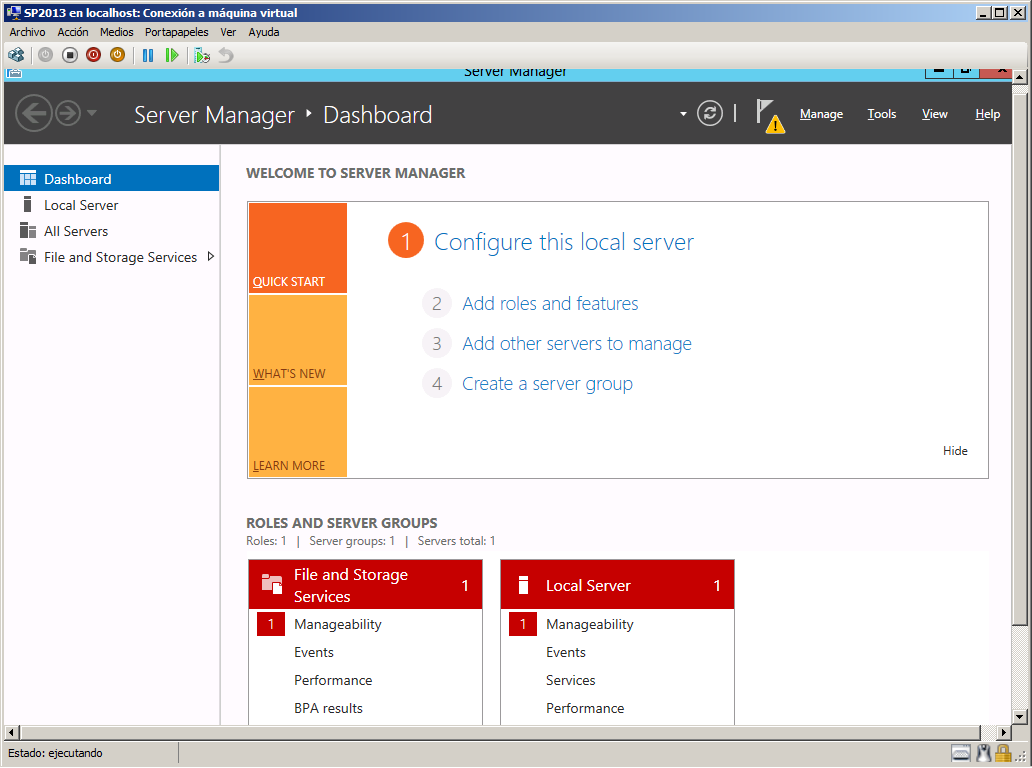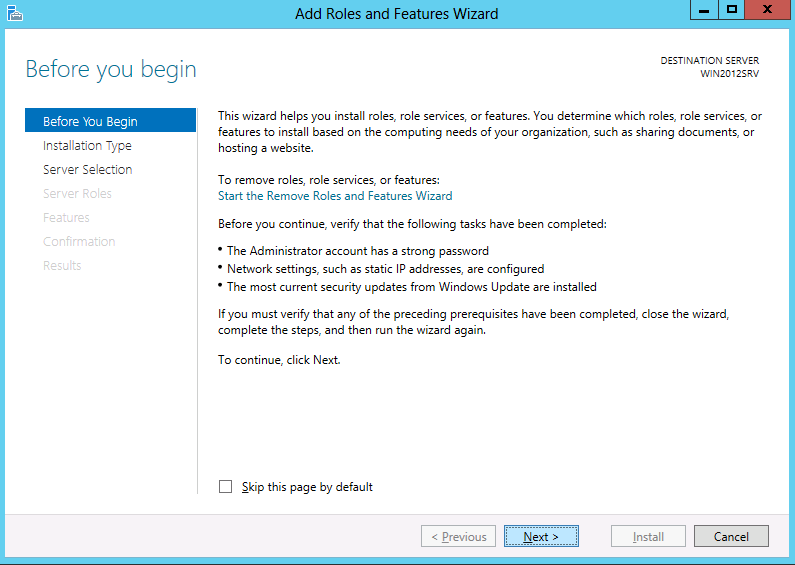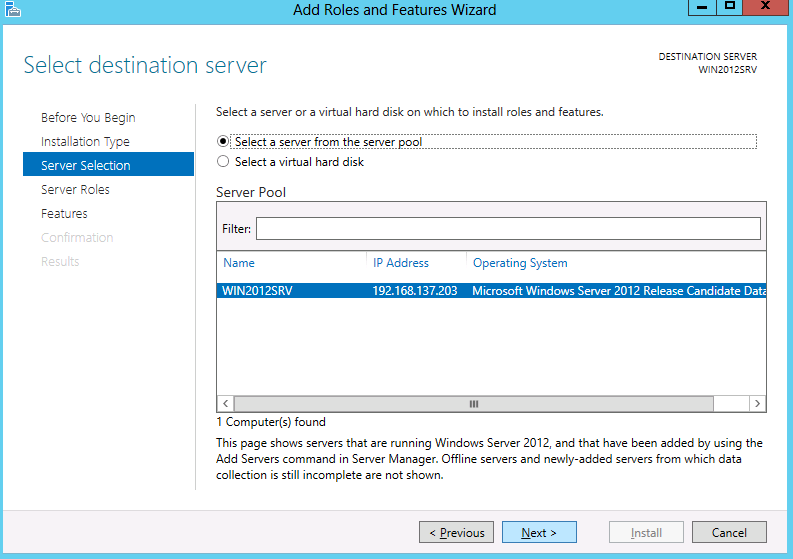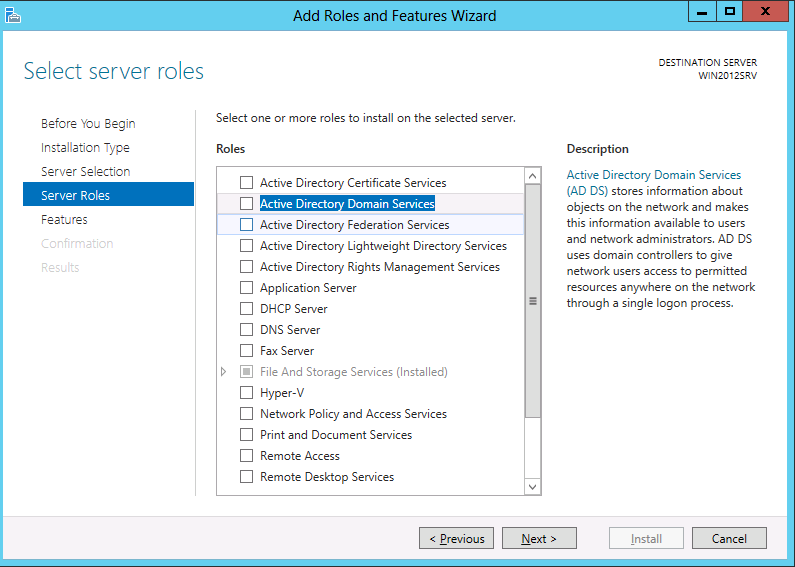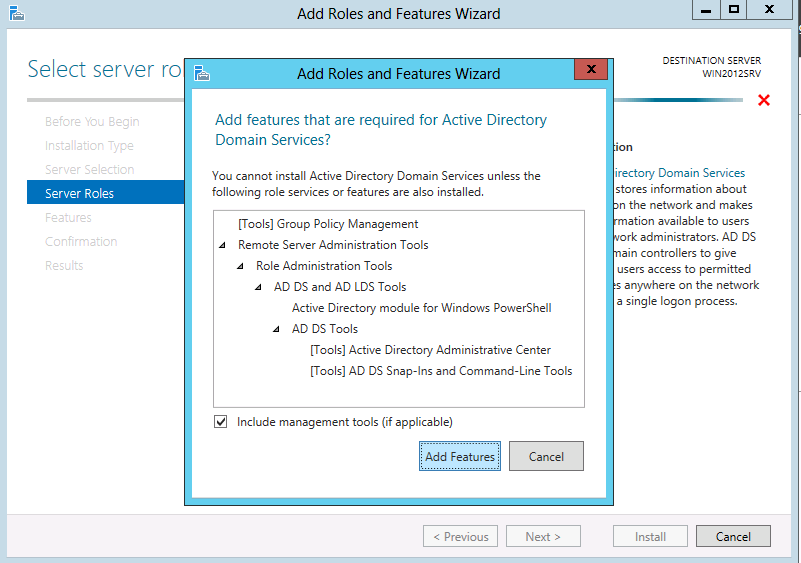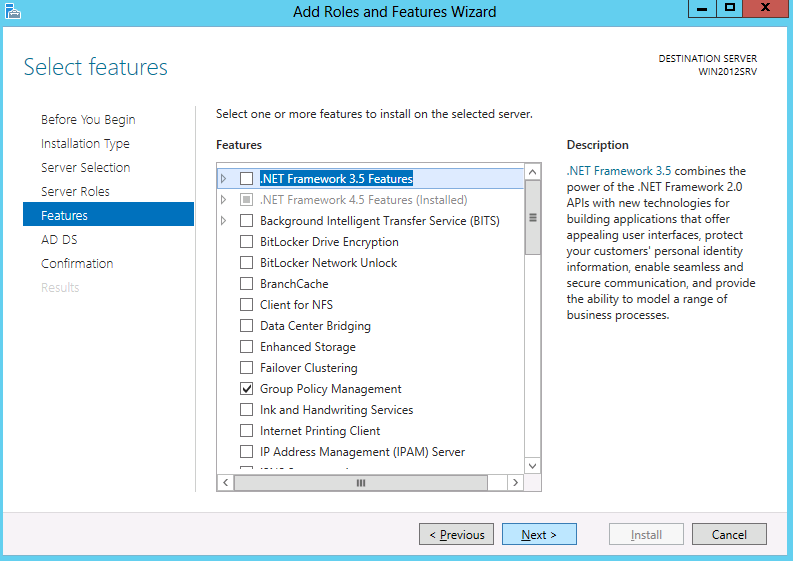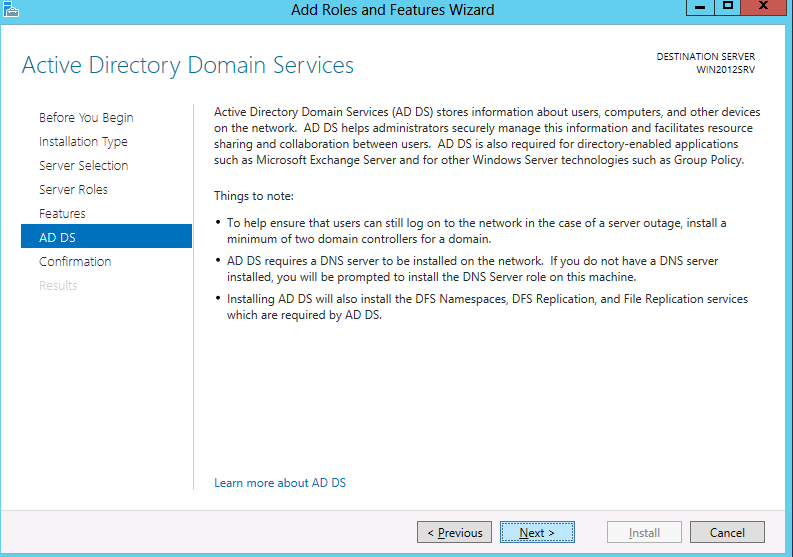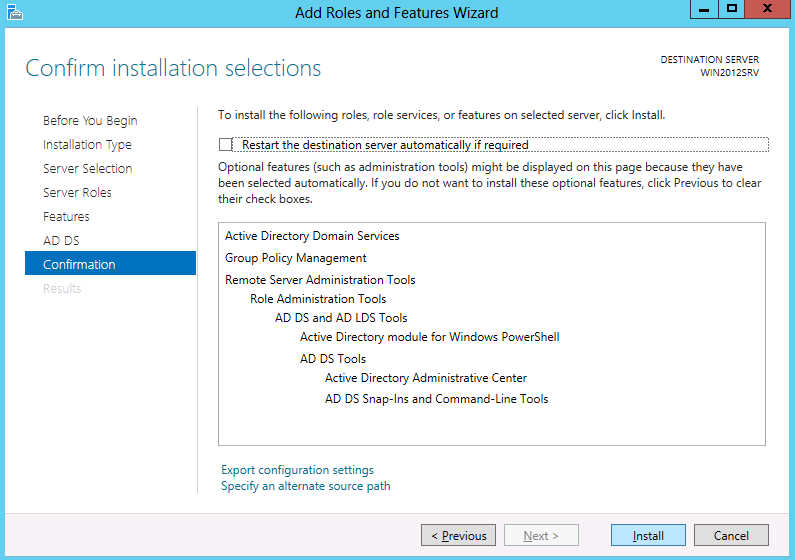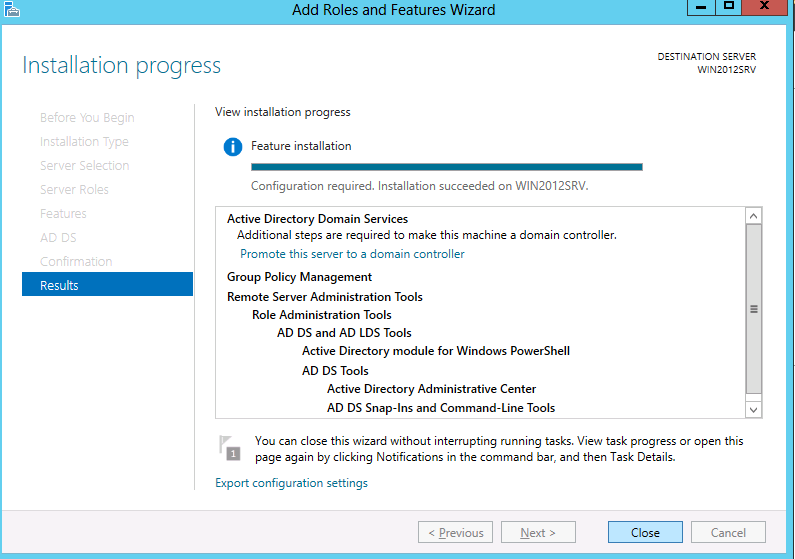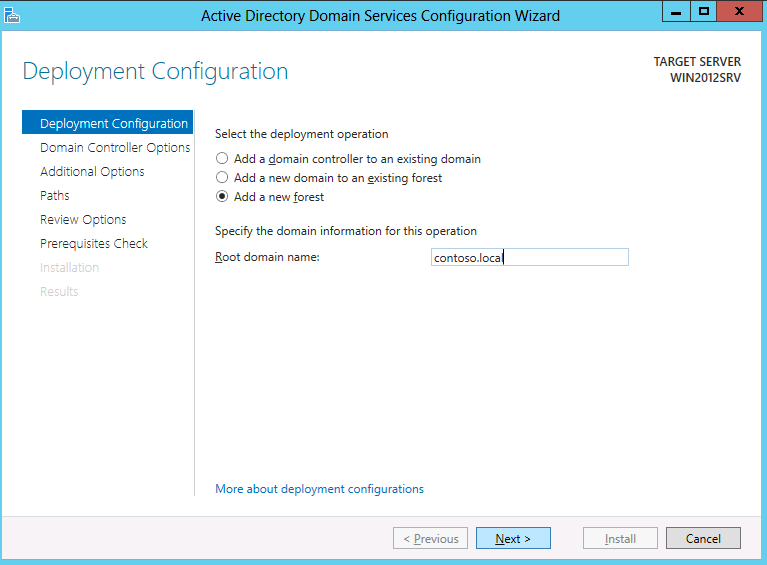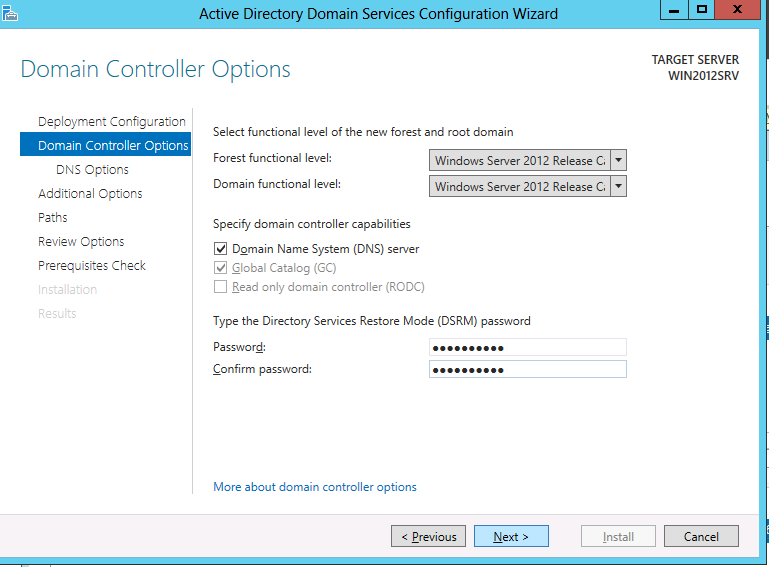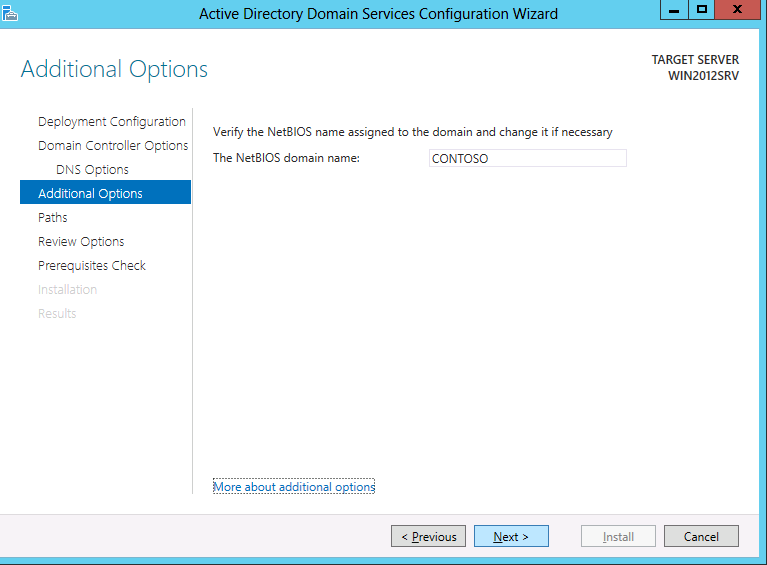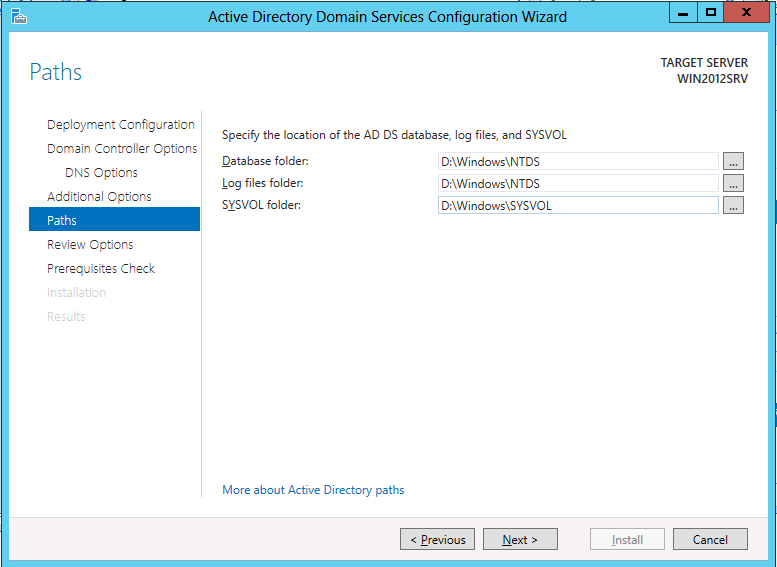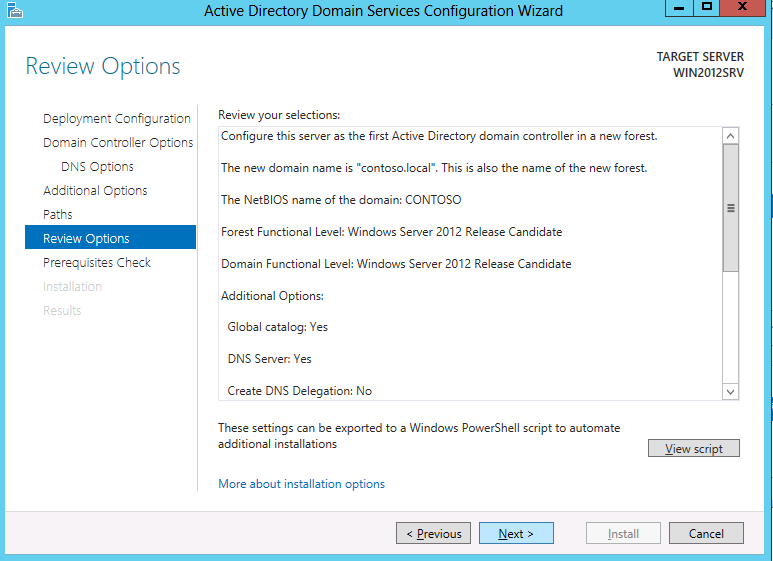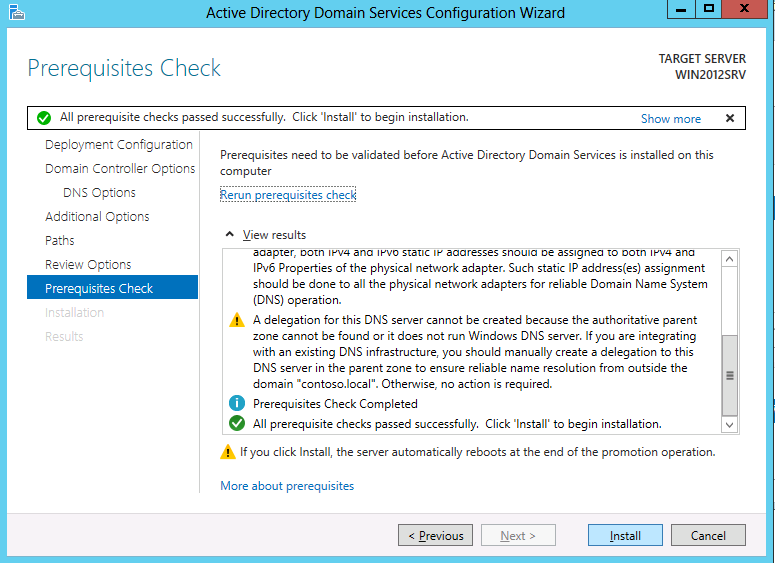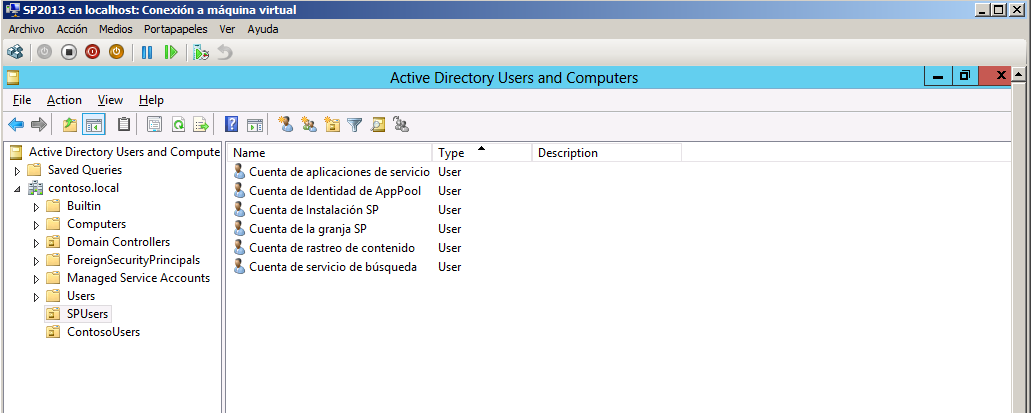Siempre interesado en conocer lo último de las tecnologías Microsoft y ya teniendo disponible versiones previas para descarga, no espere mas y me puse a armar mis ambientes virtuales.
En este primer post les mostraré como instalar Windows Server 2012 y AD para habilitar nuestro ambiente para SharePoint 2013. Los pasos son muy parecidos a como lo haciamos en Windows Server 2008 R2.
1. Seleccionar idioma y opciones de configuración del teclado.
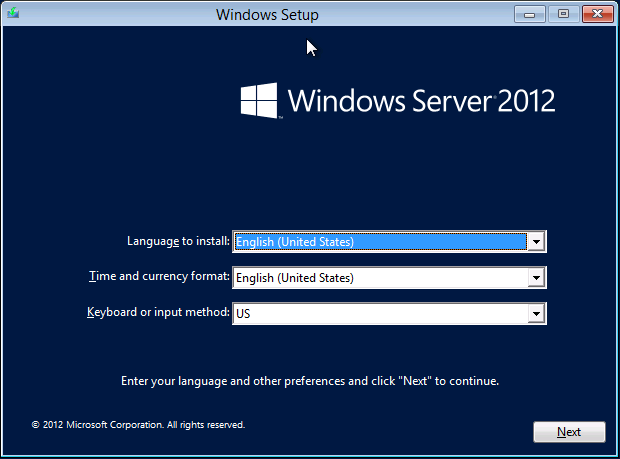
2. Seleccionar edición a instalar.
3. Aceptar los términos.
4. Iniciar una instalación personalizada.
5. Seleccionar el disco donde se instalará el SO.
6. Se inicia el proceso de instalación.
7. Proporcionar el password para el administrador.
8. Se personalizan las configuraciones.
9. Iniciar sesión.
10. Proporcionar las credenciales del Admin.
11. Se abrirá el Server Manager de inmediato.
12. En este paso agregaremos el Rol de AD.
13. Next.
14. Seleccionar el servidor por defecto y Next.
15. Seleccionar Active Directory Domain Services.
16. Agregar los features necesarios.
17. Next.
18. Next.
19. Instalar!!!!
20. Finalizo! congratulations!!!
21. Añadir un nuevo Forest. Especificar el nombre del forest. (Ej. contoso.local)
22. Seleccionar agregar DNS y especificar el password del Administrador del forest.
23. NETBIOS, NEXT.
24. Especificar la ruta donde se guardar la BD del AD, Logs, etc.
25. Next.
26. Y por fin, agregamos las cuentas que utilizaremos para la instalación y configuración de nuestra granja de SharePoint 2013!!!